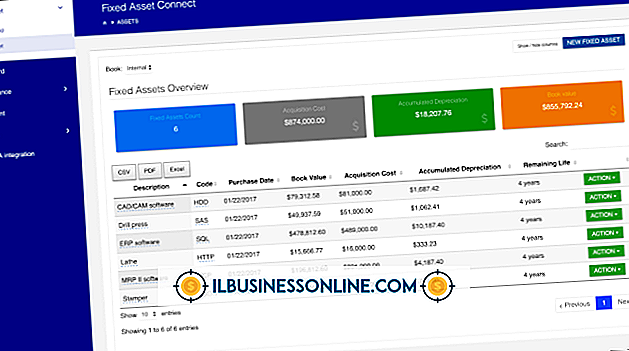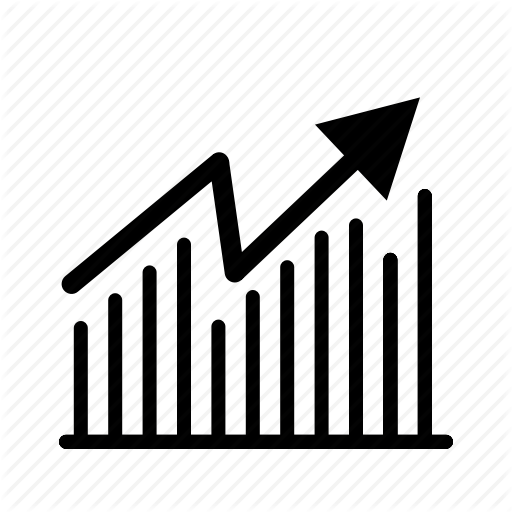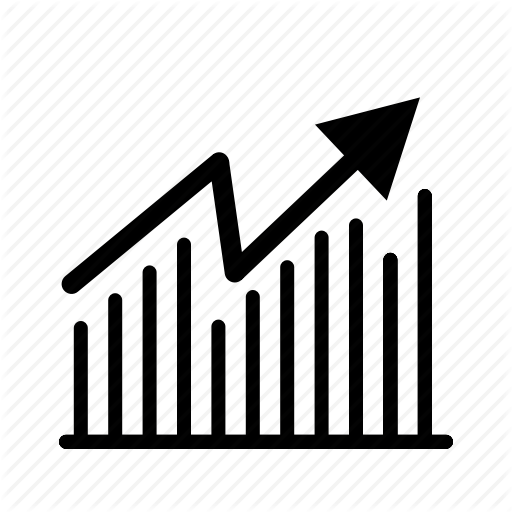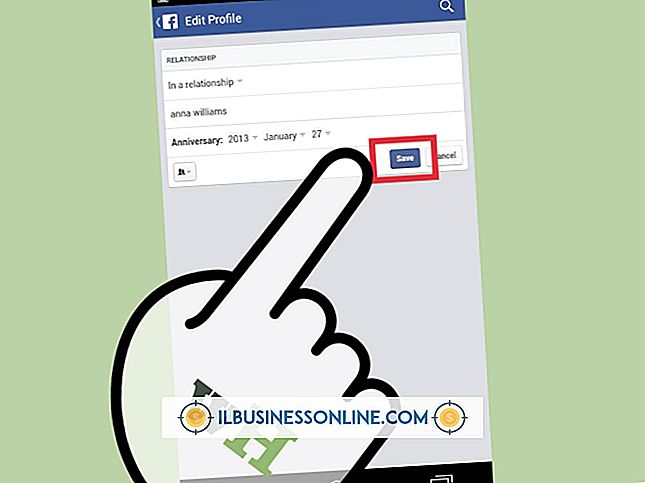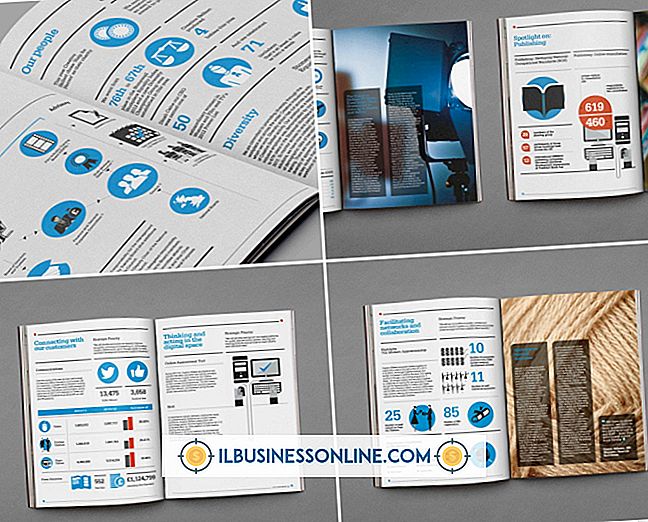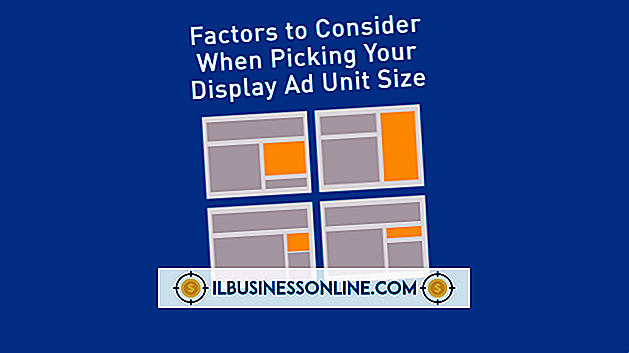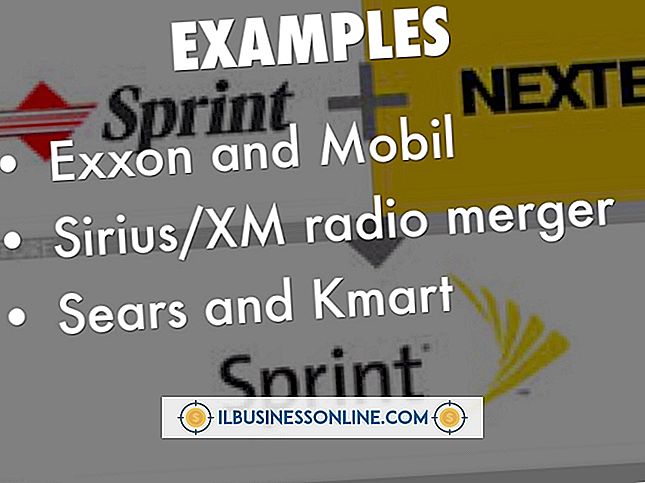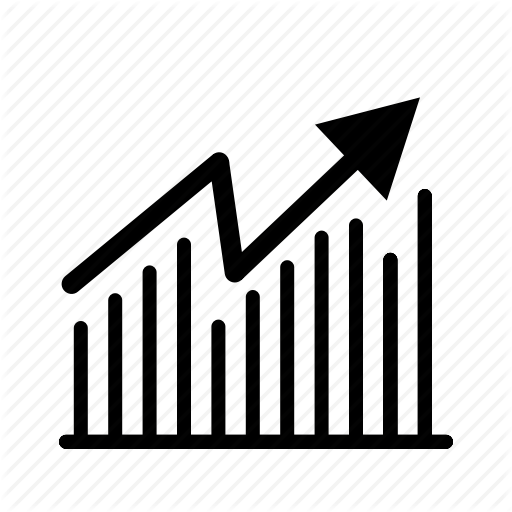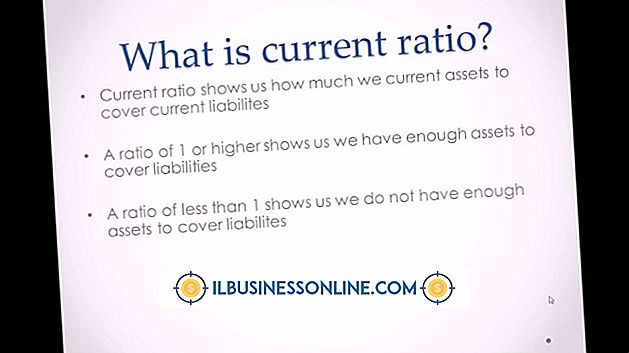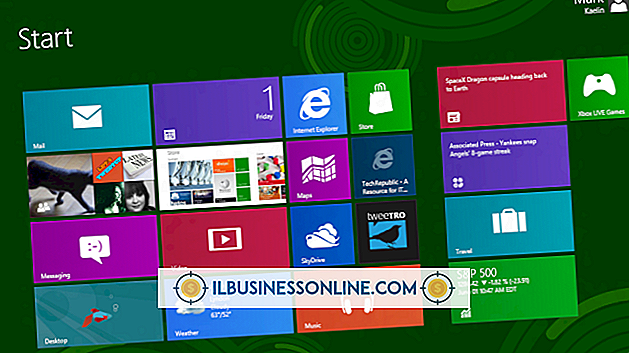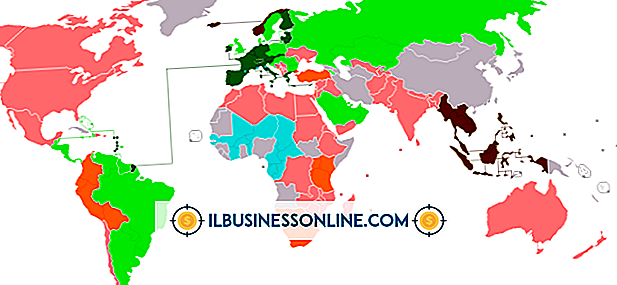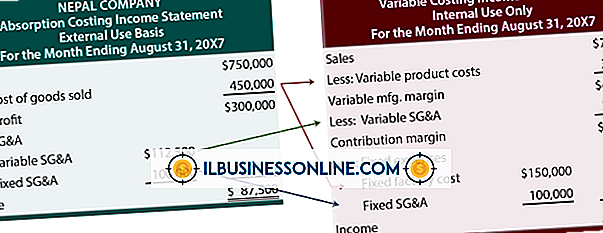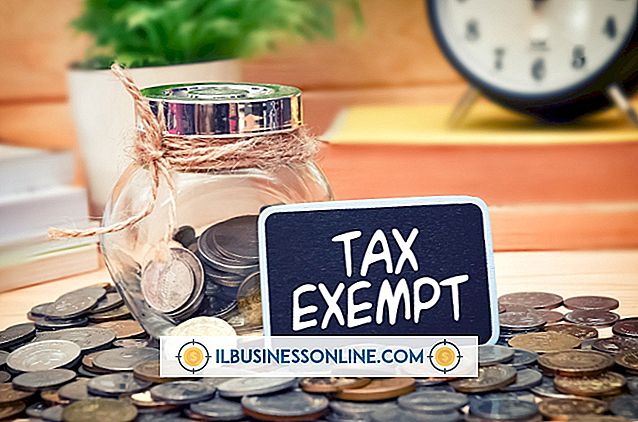Cara Menghasilkan Header Graphic untuk Web

Terletak di bagian atas halaman Web yang dikelilingi oleh gambar, teks, menu dan tombol, grafik tajuk menyambut pengunjung situs dan memberi mereka gambaran singkat tentang topik dan tujuan situs web. Anda mungkin telah mempertimbangkan untuk menambahkan grafik header ke situs web bisnis Anda tetapi merasa Anda tidak memiliki keterampilan desain grafis. Setelah Anda menemukan cara merakit lapisan menggunakan program pengeditan gambar, Anda dapat membuat grafik header yang terlihat profesional dengan cepat.
Header Graphics
Header graphics sering berisi teks dan satu atau lebih gambar kecil yang duduk di atas latar belakang. Latar belakang itu mungkin terdiri dari warna, gradien atau gambar. Saat berselancar di Web, Anda dapat melihat latar belakang gambar header yang memiliki bentuk berbeda. seperti persegi panjang dan oval. Untuk membuat grafik dalam bentuk apa pun, Anda harus meluncurkan editor gambar atau mengunjungi situs pengedit gambar online gratis.
Menambahkan Latar Belakang
Banyak editor gambar modern memungkinkan Anda untuk menggunakan layer. Lapisan adalah lembar transparan imajiner yang memungkinkan Anda menggambar benda-benda di atasnya. Karena lapisan transparan, Anda dapat menumpuknya untuk membuat gambar tunggal. Jika editor gambar Anda mendukung lapisan, pelajari cara kerjanya dengan membaca dokumentasi bantuan dan membuat yang bernama "Latar Belakang." Anda kemudian dapat menggambar bentuk yang ingin Anda gunakan pada layer itu. Jika editor memiliki bentuk bawaan, Anda dapat mengklik salah satu dari itu dan kemudian menggunakannya untuk menggambar bentuk itu secara otomatis.
Tweaking the Background
Jika Anda berpikir header dengan latar belakang berwarna akan berbaur dengan baik dengan elemen lain di halaman Web Anda, Anda dapat mengubah warna latar belakang bentuk dengan memilih alat isian ember editor. Beberapa program mungkin hanya menamainya "Isi." Sebelum menggunakan alat itu untuk mengisi bentuk Anda dengan warna, Anda dapat menemukan panel warna program dan memilih warna yang diinginkan. Anda juga memiliki opsi untuk tidak menggunakan bentuk sebagai latar belakang Anda. Anda cukup menempelkan gambar kecil ke lapisan latar belakang. Gambar itu menjadi latar di mana Anda dapat menempatkan teks dan objek lainnya. Pilih gambar dengan hati-hati jika Anda ingin menggunakannya. Jika Anda berencana untuk menambahkan teks ke grafik header Anda, gambar latar belakang yang terlalu "sibuk" mungkin menyulitkan untuk membaca teks.
Memasukkan Teks
Judul teks umum di Web dan cetak. Yang bagus memberikan ringkasan tentang halaman atau bagian itu. Jika Anda ingin menambahkan teks ke grafik tajuk Anda, bertukar gagasan dan buatlah frasa singkat dan menarik yang menjelaskan seluruh halaman atau situs web. Jika editor gambar Anda mendukung lapisan, Anda dapat membuat layer baru dan menambahkan teks ke dalamnya, kemudian mengubah warna, font, perataan, opacity, gaya perbatasan dan properti lainnya. Pilih warna yang sesuai dengan latar belakang. Karena teks duduk di lapisannya sendiri di atas lapisan latar belakang, Anda bebas bereksperimen dengan desain teks yang berbeda tanpa mempengaruhi lapisan latar belakang.
Menambahkan Objek Tambahan
Gambar header yang menarik yang berisi teks biasa dan latar belakang muncul di seluruh Web. Anda tidak perlu menambahkan apa pun kepada mereka untuk membuat tajuk tersebut menarik. Anda juga memiliki opsi untuk membuat layer tambahan dan menambahkan lebih banyak bentuk dan gambar ke layer tersebut. Anda bahkan dapat menggunakan alat kuas untuk menggambar desain Anda sendiri di atas lapisan. Anda mungkin harus membuatnya kecil karena grafik header memiliki ruang terbatas untuk menampung objek. Layers juga memungkinkan Anda untuk memindahkan objek yang berbeda ke lokasi baru di header dan memindahkannya di belakang yang lain. Lakukan ini dengan membuka panel lapisan program dan memeriksa lapisan Anda. Mereka biasanya akan muncul sebagai kotak ditumpuk secara vertikal di kolom. Seret ke atas dan ke bawah untuk mengubah urutan kontennya ditampilkan dalam grafik Anda.
Memilih Format File
Ketika Anda telah menyelesaikan karya grafis Anda, Anda dapat menyimpannya dalam salah satu dari beberapa format. File PNG memiliki kualitas terbaik, tetapi browser membutuhkan waktu lebih lama untuk memuatnya karena PNG lebih besar dari JPEG dan GIF. Pilih format PNG jika Anda memiliki gambar header yang lebih kecil atau Anda tidak peduli seberapa cepat halaman Anda dimuat. Jika Anda memiliki tajuk yang sangat sederhana yang hanya berisi beberapa warna atau hanya terdiri dari teks dan latar belakang polos, Anda dapat menyimpannya sebagai GIF. JPEG, yang dikompresi, lebih kecil dari PNG dan menghasilkan gambar berkualitas baik. Banyak situs yang Anda lihat di Web menggunakan gambar JPEG. Pilih format JPEG jika tajuk Anda berisi foto atau konten seperti kehidupan lainnya dan Anda tidak ingin menggunakan format PNG yang lebih besar. Cara yang baik untuk memilih format jika Anda tidak yakin adalah menyimpan salinan gambar Anda di setiap format dan membandingkan gambar. Anda dapat memeriksa ukuran file mereka dengan menemukan file gambar di Windows Explorer, mengklik kanan mereka dan memilih "Properties."
Mengubah Grafis Header Anda
Jika program pengeditan Anda memungkinkan Anda untuk menyimpan file dalam format aslinya, simpan setidaknya satu salinan gambar Anda dalam format itu. Ini memungkinkan Anda untuk kembali lagi nanti dan memperbarui gambar Anda dengan mudah. Photoshop, misalnya, memiliki format asli bernama PSD yang mengingat perubahan pengeditan Anda dan memungkinkan Anda untuk terus bekerja di mana Anda tinggalkan nanti. Setelah Anda mengedit salah satu file format asli ini, simpan salinan sebagai JPEG, PNG atau GIF sehingga Anda dapat mengunggah salah satu dari tiga format tersebut ke server Web Anda. Browser tidak dapat menampilkan PSD dan jenis gambar "format asli" lainnya.